HP OpenView 的安装.docx
《HP OpenView 的安装.docx》由会员分享,可在线阅读,更多相关《HP OpenView 的安装.docx(13页珍藏版)》请在冰豆网上搜索。
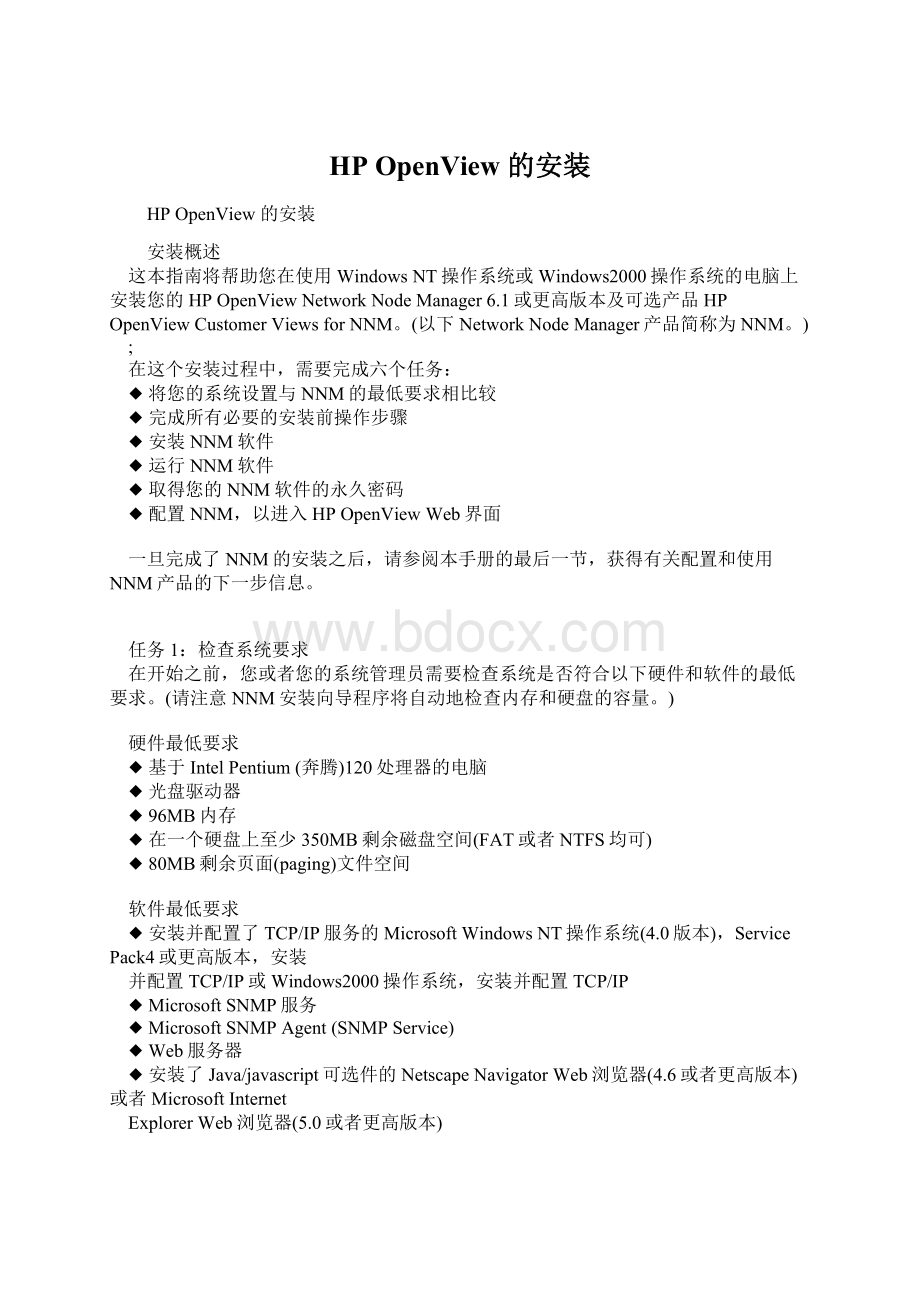
HPOpenView的安装
HPOpenView的安装
安装概述
这本指南将帮助您在使用WindowsNT操作系统或Windows2000操作系统的电脑上安装您的HPOpenViewNetworkNodeManager6.1或更高版本及可选产品HPOpenViewCustomerViewsforNNM。
(以下NetworkNodeManager产品简称为NNM。
)
;
在这个安装过程中,需要完成六个任务:
◆将您的系统设置与NNM的最低要求相比较
◆完成所有必要的安装前操作步骤
◆安装NNM软件
◆运行NNM软件
◆取得您的NNM软件的永久密码
◆配置NNM,以进入HPOpenViewWeb界面
一旦完成了NNM的安装之后,请参阅本手册的最后一节,获得有关配置和使用NNM产品的下一步信息。
任务1:
检查系统要求
在开始之前,您或者您的系统管理员需要检查系统是否符合以下硬件和软件的最低要求。
(请注意NNM安装向导程序将自动地检查内存和硬盘的容量。
)
硬件最低要求
◆基于IntelPentium(奔腾)120处理器的电脑
◆光盘驱动器
◆96MB内存
◆在一个硬盘上至少350MB剩余磁盘空间(FAT或者NTFS均可)
◆80MB剩余页面(paging)文件空间
软件最低要求
◆安装并配置了TCP/IP服务的MicrosoftWindowsNT操作系统(4.0版本),ServicePack4或更高版本,安装
并配置TCP/IP或Windows2000操作系统,安装并配置TCP/IP
◆MicrosoftSNMP服务
◆MicrosoftSNMPAgent(SNMPService)
◆Web服务器
◆安装了Java/javascript可选件的NetscapeNavigatorWeb浏览器(4.6或者更高版本)或者MicrosoftInternet
ExplorerWeb浏览器(5.0或者更高版本)
任务2:
安装前的操作步骤
为了确保您的系统上安装的所有产品可以与NNM相互兼容、高效运行,在实际安装NNM产品之前,您需要完成一些准备工作。
通用配置
1.如果您的系统上已经安装了其他HPOpenView产品(例如PerfView或者IT/Operations)请参阅HPOpenView
NetworkNodeManagerMigrationGuide一书。
该指南中描述了哪些HPOpenView产品与您正在安装的NNM
版本相兼容。
2.如果您的系统中安装了某些第三方OpenView应用软件,请检查它们是否经过6.1或更高版本的兼容性测
试。
当前大多数的第三方应用软件都经过测试,可以与NNM6.1同时使用。
下面的Web网址中列举了这些
应用软件的名称和版本号码,以及它们所支持的HPOpenView平台。
在这个网址中,您还可以找到有关如
何在NNM6.1或更高版本中安装这些应用的操作指示。
3.确认安装了必须的ServicePack。
4.按照本节后面的操作步骤进行安装。
下列产品中有的需要在安装NNM之前进行安装,另外一些则是可选
件,或者与您的网络环境无关。
-页面文件(PagingFile)的设置取决于您的网络环境
-TCP/IPService的安装必要
-MicrosoftSNMPAgent的安装必要
-IPXService的安装可选
-DHCP的设置取决于您的网络环境
-Web浏览器的安装必要
-Web服务器的安装必要
-WindowsNTServicePack重新安装必要
页面文件的设置
如果您需要管理系统中超过250个的节点,则需要增加系统的页面文件初始空间。
这个页面文件控制着有效的虚拟内存量。
Windows2000operatingsystem:
1.在Windows2000操作系统的任务条的Start(开始)菜单中,请选择Settings:
ControlPanel(设置:
控制面
板)。
2.在ControlPanel中,用鼠标双击System(系统)图标。
3.在SystemProperties(系统属性)对话框中,请选择Advanced,然后选择Performance(性能)页。
4.在PerformanceOptions毒化框中,请选择Change(改变)按键。
您将看到下列显示:
Initialize(MB)___________
Maximize(MB)__________
5.输入您的新设置。
请为您需要管理的每一组250个节点添加3MB的空间。
每一次您改变驱动器的页面文
件空间时,都请按Set(设定)按键。
6.选择OK按键。
7.在SystemControlPanelApplet对话框中,请选择OK按键,重新启动系统,以便使所做的配置变化发生作用。
8.在PerformanceOptions对话框中,请选择OK按键。
9.在SystemProperties对话框中,请选择OK按键。
10.在SystemSettingsChange(改变系统设置)对话框中,
-选择Yes按键,重新启动Windows2000操作系统,建立新的页面文件空间,或者
-选择No按键,继续进行下一步的安装前准备工作,安装TCP/IP服务。
TCP/IP服务的安装
TCP/IP服务必须要在NNM产品之前被安装到系统中。
Windows2000操作系统:
1.在Windows2000操作系统的任务条的Start(开始)菜单中,请选择Settings:
ControlPanel(设置:
控制面板)。
2.在ControlPanel中,用鼠标双击Network和Dial-UPConnection图标。
(在处理这一步骤时,你必须先连接
到网络中)
3.在Network和Dial-UPConnection对话框中,右击LocalAreaconnection图表并点击Protocols(协议)页。
检
查清单的内容,如果没有列出TCP/IPProtocol(TCP/IP协议),请进行以下操作:
a.选择Install(安装)按键。
b.选择Protocol(协议)按键。
c.选择Add(添加)选项。
d.选择InternetProtocol(TCP/IP)项目,选择OK按键。
4.当出现提示时,请输入CD并点击OK。
(这一步骤取决于你的系统先前是如何安装的)
5.在LocalProtocolConnectionProperties对话框中的General选项,确认InternetProtocol(TCP/IP)检查框被选
中,然后选择InternetProtocol(TCP/IP)选项并选择Properties按键。
6.在InternetProtocol(TCP/IP)Properties对话框中,请确认以下内容:
a.确认Uset
hefollowingIPaddress选择按键被选择,并输入有效的IP地址。
b.输入有效的子网掩码,并确认管理站的子网掩码是正确的。
c.输入有效的缺省网关地址,并确认管理站的网关地址是正确的。
c.确认UsethefollowingDNSserveraddresses选择按键被选择。
输入有效的DNS服务器地址以及可能的另一个DNS服务器地址。
e.选择Advanced按键,确认IPSettings域的内容。
f.选择DNS选项,确认DNS服务器地址在DNSServeraddresses,inorderofuse域中输入正确。
g.选择AppendtheseDNSsuffixes(按顺序)选择键。
添加正确的DNS,然后完成DNSsuffixforthisconnection并选择Registerthisconnection''saddressesinDNS的检查对话。
h.在WINS表中,确认EnableLMHOSTSlookup检查对话被选择,并选择EnableNetBIOSoverTCP/IP。
在WINSaddresses,inorderofuser:
对话框中添加有效的WINS地址。
i.在AdvancedTCP/IPSettings对话框中,点击OK。
在InternetProtocol(TCP/IP)Properties对话框中,点击OK。
在LocalAreaConnectionProperties对话框中点击Close。
7.接下来,你必须配置一个与你的IP地址相关的主DNS域名(而非Windows2000操作系统的域)。
如一个有
效的DNS域为。
a.在MyComputer中右击并选择Properties。
在SystemProperties对话框中,选择NetworkIdentification项。
b.选择Properties按键,然后在选择More...按键。
在DNSsuffixandNetBIOSComputerName对话框中,输入这台计算机的有效的主DNSsuffix。
当域成员发生变化时,选择改变主DNSsuffix。
c.在DNSsuffixandNetBIOSComputerName对话框中点击OK,在IndentificationChanges对话框中点击OK,在NetworkIndentification对话框中点击OK以确认重新启动,最后在SystemProperties对话框中点击OK。
请注意在第8步骤中对机器设置的确认。
在LocalAreaConnectionProperties对话框中点击Close。
d.在SystemSettingChange对话框中,请:
--选择Yes键,以建立新的设置并重新启动Windows2000操作系统。
--选择No键,接着下一步预安装任务,安装SNMP服务。
8.接下来,从DNS服务器中验证节点名,以及在Windows2000操作系统中验证DNS域名的配置。
a.打开单独的DOS窗口,在DOS提示符下,敲入命令pingnodename,这里nodename指的是系统
名。
验证被ping到的IP地址与先前配置的IP地址相符。